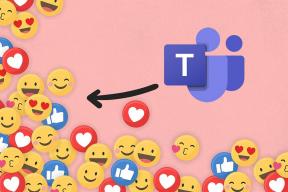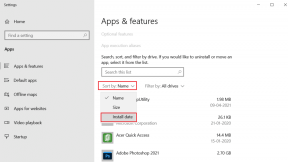Windows 7에서 항상 관리자 권한으로 프로그램을 실행하는 방법
잡집 / / February 08, 2022
보안 전문가는 종종 악성 코드 공격 및 기타 위험으로부터 시스템을 방지하기 위해 낮은 권한의 계정을 사용하도록 사용자에게 조언합니다. 전체 시스템을 제어할 수 있는 가장 높은 권한을 가진 관리자 계정은 필요할 때만 사용해야 합니다.
Windows에서는 기본적으로 대부분의 프로그램이 표준 모드에서 실행됩니다(관리자 프로필을 사용하는 경우에도). 그러나 프로그램이 있습니다(예: 윈도우 7 드림씬 액티베이터 그것들이 제대로 작동하려면 관리자 모드에서 시작해야 합니다. 또한 때때로 메모장과 같은 일반적인 응용 프로그램도 관리자 권한으로 실행해야 합니다. HOSTS 파일 게시물 편집.
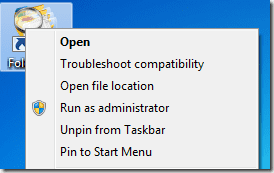
그렇다면 관리자로 프로그램을 실행하는 방법은 무엇입니까? 글쎄, 그냥 프로그램을 마우스 오른쪽 버튼으로 클릭하고 상황에 맞는 메뉴에서 "관리자 권한으로 실행"을 선택하십시오. 더 나은, 당신은 키보드를 사용할 수 있습니다 바로 가기 트릭 하기 위해.
그러나 특히 프로그램이 항상 관리자 모드로 실행되어야 하는 경우 동일한 단계를 반복해서 수행하는 것이 약간 불편할 수 있습니다. 이를 염두에 두고 두 가지 솔루션이 있습니다.
1. 관리자 계정 활성화
예, 기본적으로 숨겨져 있는 시스템 내장 관리자 계정을 활성화할 수 있습니다.
Windows 검색 창에 "cmd"를 입력한 다음 "cmd" 항목을 마우스 오른쪽 버튼으로 클릭하고 "관리자 권한으로 실행"을 선택합니다.

다음 명령을 입력하십시오.
순 사용자 관리자 /활성: 예
명령 프롬프트는 다음과 같은 실행 결과를 반환합니다.
명령이 성공적으로 완료되었습니다.
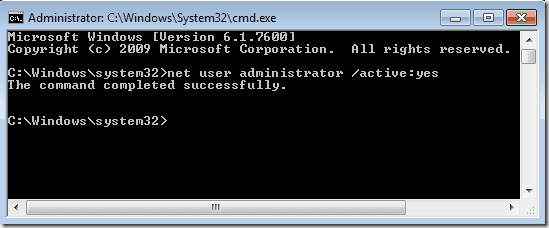
이제 현재 사용자 프로필에서 새 프로필로 개인 데이터를 마이그레이션하고 모든 프로그램을 관리자로 실행할 수 있습니다.
중요한: 위의 방법은 UAC 및 기타 시스템 보호 기능을 끄는 것과 같습니다. 따라서 어린 시절부터 컴퓨터를 가지고 놀고 그가하는 일을 알고있는 사람이 아니라면 제안 된 다음 방법을 따르십시오.
2. 관리자 권한으로 바로 가기 만들기
더 나은 솔루션은 관리자 권한이 있는 바로 가기를 만드는 것입니다. 이것은 자주 관리자로 실행해야 하는 특정 응용 프로그램에 대해 수행할 수 있습니다.
바탕 화면, 작업 표시줄, 시작 메뉴 또는 기타 위치에 있는 프로그램 아이콘을 마우스 오른쪽 버튼으로 클릭합니다.

속성으로 이동한 다음 "바로 가기" 탭으로 전환하면 "고급"이라는 버튼이 있습니다. 그것을 클릭하십시오.

"관리자 권한으로 실행" 확인란을 선택한 다음 확인을 누릅니다.
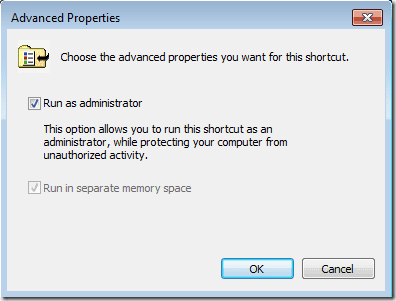
이제부터 이 바로 가기 아이콘은 항상 관리자 권한으로 프로그램을 실행합니다.
메모: 계속해서 프로그램에 대해 활성화하기 전에 충분히 안전한지 확인하십시오.
2022년 2월 7일 최종 업데이트
위의 기사에는 Guiding Tech를 지원하는 제휴사 링크가 포함될 수 있습니다. 그러나 편집 무결성에는 영향을 미치지 않습니다. 내용은 편향되지 않고 정통합니다.